Notice ACER AL1512
Liens commerciaux

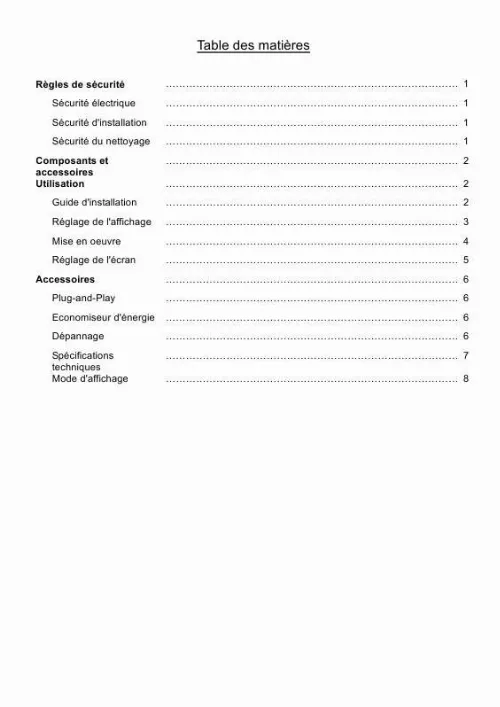
Extrait du mode d'emploi ACER AL1512
Les instructions détaillées pour l'utilisation figurent dans le Guide de l'utilisateur.
couleurs de façon à avoir une couleur blanche chaude Réglez la temp. couleurs de façon à avoir une couleur blanche froide Ajustez le gain rouge/vert/bleu Sélectionnez la langue que vous voulez
Luminosité Netteté
Fréquence
H. Position
V. Position
N/A N/A
Chaud Clair Utilisateur/Rouge Utilisateur/Vert Utilisateur/Bleu
English Deutsch Français Español Italiano
H. Position V. Position D'elai de l' OSD
N/A
Déplacez l'OSD vers la gauche et la droite Déplacez l'OSD vers le haut et le bas Réglez l'affichage de l'heure de l'OSD Réglez automatiquement horizontal, vertical, séquence et mise au point
Autoréglage
(pour entrée analogique uniquement)
N/A
Message
Résolution d'affichage, fréquence H/V et le port d'entrée utilisés pour la fonction de synchronisation de l'entrée courante. Restaurez aux paramètres usine Fermez la fenêtre OSD et enregistrez les modifications. N/A N/A
Restaurer Quitter
5
Accessoires
Plug-and-Play
Le produit propose la toute dernière fonction VESA Plug-and-Play afin d'éviter les procédures d'installation longues et compliquées. La fonction Plug-and-Play permet à votre système informatique d'identifier l'écran LCD facilement et de configurer automatiquement les fonctions de l'écran LCD. L'écran LCD transfère les données EDID (Extended Display Identification Data : Données d'identification d'affichage étendues) vers votre système informatique par le biais du Canal de données d'affichage (Display Data Channel : DDC), de sorte que vous ordinateur peut utiliser la fonction de réglage automatique de l'écran LCD. Economiseur d'énergie
L'écran LCD possède un Système de contrôle d'alimentation (Economiseur d'énergie) intégré. Lorsque l'écran LCD reste inactif pendant un certain temps, le Système de contrôle de l'alimentation place automatiquement l'écran LCD dans un état basse tension pour économiser l'énergie. Déplacez légèrement la souris ou appuyez sur une touche quelconque pour retourner en fonctionnement normal. La fonction Economiseur d'énergie ne peut être mise en oeuvre que par la carte graphique du système informatique. [...] Branchez le cordon d'alimentation sur la prise. Mettez votre PC et l'écran LCD sous tension. Câble signaux Câble audio Extrémité transformateur CC
Réglage de l'affichage
Définition des touches
1
Source d'alimentation
2. 3 4
Menu > <
Menu OSD Plus Moins
5
Auto
Réglage automatique
Marche/Arrêt alimentation Indicateur vert : L'alimentation est activée et normale Indicateur orange : Etat sommeil en mode économie d'énergie Indicateur non allumé : Hors tension Appuyez sur ce bouton pour accéder à l'OSD. Appuyez de nouveau dessus pour quitter l'OSD. Appuyez sur ce bouton pour sélectionner ou procéder à un réglage lorsque l'OSD est actif. Appuyez sur ce bouton pour sélectionner ou procéder à un réglage lorsque l'OSD est actif. Appuyez sur ce bouton et cliquez sur
Téléchargez votre notice ! Téléchargement gratuit et sans inscription de tous types de documents pour mieux utiliser votre ecran ACER AL1512 : mode d'emploi, notice d'utilisation, manuel d'instruction. Cette notice a été ajoutée le Dimanche 2 Février 2008.
Vous pouvez télécharger les notices suivantes connexes à ce produit :
Vos avis sur le ACER AL1512
 Un en service mais mal réglé d'où demande notice, satisfaisant, à tous points de vue. Moniteur aujourd'hui dépassé, c bien, bon content de ce produit produit, bon écran, .
Un en service mais mal réglé d'où demande notice, satisfaisant, à tous points de vue. Moniteur aujourd'hui dépassé, c bien, bon content de ce produit produit, bon écran, .



